iPhone 11 không thông báo tin nhắn đến có thể khiến bạn gặp rắc rối, ảnh hưởng trực tiếp đến công việc và nhiều khía cạnh khác trong cuộc sống hàng ngày.
Thông báo tin nhắn là một trong những thông báo quan trọng nhất trên dế yêu. Nếu iPhone 11 từ chối hiển thị thông báo này, bạn sẽ phải đối mặt với nhiều bất tiện. Từ việc cập nhật thông tin muộn cho đến trả lời tin nhắn trễ. Tất cả đều là nguy cơ khiến mối quan hệ của bạn với mọi người bị tác động tiêu cực. Đó còn chưa kể đến việc nếu iPhone 11 không hiện thông báo tin nhắn đến, bạn còn gặp phải rắc rối liên quan đến trường lớp hoặc công việc của mình. Vậy nếu đen đủi gặp tình trạng này, bạn nên làm gì tiếp theo?

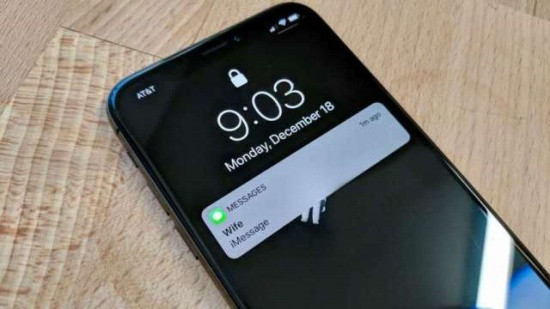
Tại sao iPhone 11 không thông báo tin nhắn đến?
Tình trạng không thông báo tin nhắn trên iPhone 11 hay trên bất kỳ chiếc iPhone nào khác thường xoay quanh 3 “thủ phạm” quen mặt sau đây:
✤ Bạn chưa kích hoạt tính năng thông báo cho ứng dụng Tin nhắn hoặc đã kích hoạt nhưng lại chưa thiết lập đầy đủ, khiến thông báo từ ứng dụng này bị iPhone 11 bỏ quên.
✤ Chế độ Không làm phiền trên iPhone 11 đang được kích hoạt. Ở chế độ này, máy không rung và đổ chuông, cũng không sáng màn hình khi có cuộc gọi, tin nhắn và thông báo mới. Vì vậy, bạn cũng có nguy cơ bỏ lỡ nhiều tin nhắn quan trọng.
✤ Chiếc iPhone 11 của bạn đang bị “dở chứng” ở phần mềm. Trong một vài trường hợp, đây cũng là một nguyên nhân khiến iPhone 11 không báo tin nhắn đến.
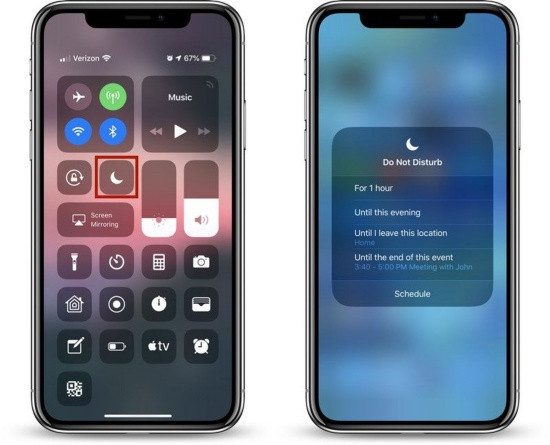
Chủ đề có thể bạn quan tâm:
- Màn hình iPhone 11 bị chảy mực: Nguyên nhân và xử lý ra sao?
- Hướng dẫn iFan fix lỗi iPhone 11 bị đơ ứng dụng hiệu quả
iPhone 11 không thông báo tin nhắn đến, bạn phải làm thế nào?
Lỗi không hiển thị tin nhắn trên iPhone 11 là tình trạng bạn có thể dễ dàng tự mình khắc phục. Tất cả những gì bạn cần thực hiện chỉ bao gồm những thao tác cực đơn giản sau đây:
1. Cài đặt tính năng thông báo cho tin nhắn
Nguyên nhân phổ biến nhất của hiện tượng iPhone 11 không hiển thị thông báo tin nhắn chính là do ứng dụng này chưa được kích hoạt tính năng thông báo một cách đầy đủ. Do đó trước tiên, bạn cần:
✤ Vào Cài đặt => Thông báo => Tin nhắn. Tại đây, bạn bật Cho phép thông báo.
✤ Ở bên dưới, bạn nên chọn tất cả các tùy chọn Cảnh báo (Khóa màn hình, Trung tâm thông báo, Biểu ngữ), cũng như đảm bảo mục Biểu tượng đã được kích hoạt.
2. Tắt bỏ chế độ Không làm phiền
Với thủ thuật này, bạn hãy vuốt mở Trung tâm điều khiển trên iPhone 11 và chú ý đến biểu tượng của chế độ Không làm phiền với hình trăng khuyết quen thuộc. Nếu biểu tượng đang sáng, bạn chỉ cần nhấn thêm một lần để tắt bỏ là được.
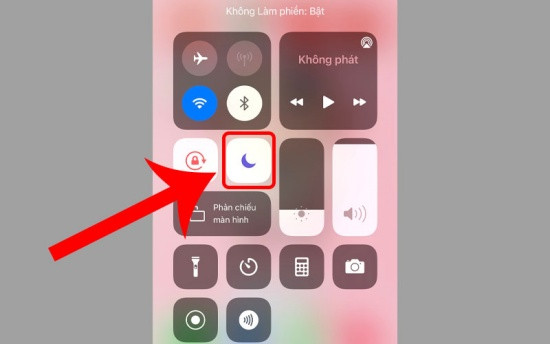
3. Khởi động lại điện thoại
Trước khi “restart” dế yêu, bạn hãy vào Cài đặt => Thông báo => Tin nhắn rồi tắt bỏ mục Cho phép thông báo. Sau đó, bạn khởi động lại iPhone 11 như bình thường.
Cuối cùng, bạn nhớ vào mục thông báo tin nhắn và kích hoạt lại tính năng Cho phép thông báo nhé!
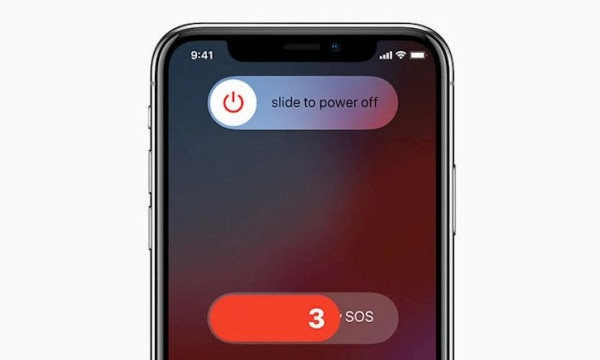
4. Cập nhật phần mềm
Sử dụng phiên bản iOS lỗi thời có thể làm bạn phải đối mặt với nhiều rắc rối. Vì thế, nếu Apple đã phát hành phiên bản iOS mới chính thức, bạn cũng nên update ngay cho dế yêu.
Bạn chỉ cần vào Cài đặt => Cài đặt chung => Cập nhật phần mềm rồi tiến hành tải về và cập nhật phiên bản iOS mới nhất (nếu có).
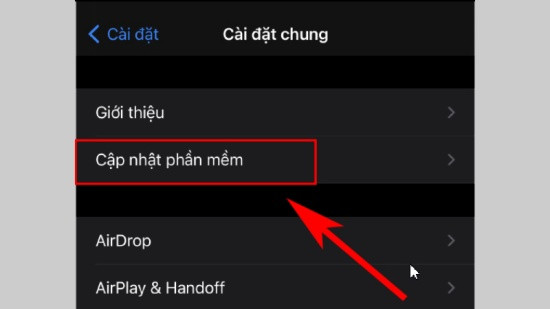
5. Đặt lại tất cả cài đặt
Thao tác này không làm mất hình ảnh, tin nhắn, danh bạ hay dữ liệu khác của bạn có trên iPhone 11, mà chỉ đưa các cài đặt trên máy về thiết lập ban đầu. Vì thế, khi máy gặp lỗi, đây cũng là cách được nhiều tín đồ công nghệ truyền tai nhau áp dụng.
Rất đơn giản, bạn hãy vào Cài đặt => Cài đặt chung => Đặt lại. Trong các lệnh tại đây, bạn chọn Đặt lại tất cả cài đặt rồi xác nhận. Những việc còn lại iPhone 11 sẽ tự động thực hiện.
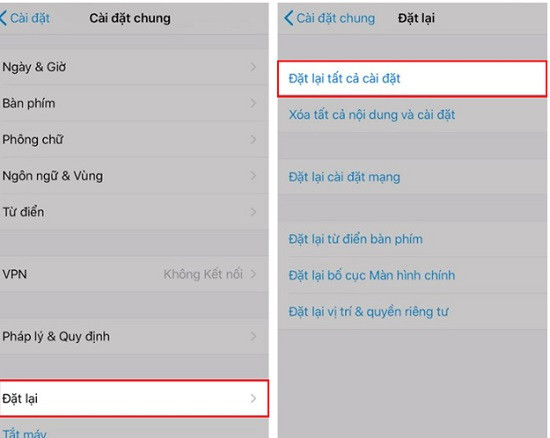
Chỉ với một vài thao tác, bạn đã có thể khắc phục thành công lỗi iPhone 11 không thông báo tin nhắn đến. Chúc bạn luôn sở hữu những phút giây trải nghiệm trọn vẹn nhất với chiếc dế yêu của mình!


